发布日期:2019-08-20 作者:小白系统 来源:http://www.03727.com
今天和大家分享一下xp系统安装补丁时出现“安装程序错误,您没有许可来更新”问题的解决方法,在使用xp系统的过程中经常不知道如何去解决xp系统安装补丁时出现“安装程序错误,您没有许可来更新”的问题,有什么好的办法去解决xp系统安装补丁时出现“安装程序错误,您没有许可来更新”呢?小编教你只需要 1、按“win+R”打开“运行”窗口,输入“gpedit.msc”命令后按回车,打开组策略; 2、在打开的组策略中,点击“windows设置——安全设置——本地策略——用户权利分配”;就可以了。下面小编就给小伙伴们分享一下xp系统安装补丁时出现“安装程序错误,您没有许可来更新”的详细步骤:

1、按“win+R”打开“运行”窗口,输入“gpedit.msc”命令后按回车,打开组策略;
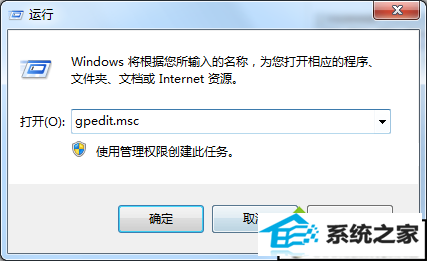
2、在打开的组策略中,点击“windows设置——安全设置——本地策略——用户权利分配”;
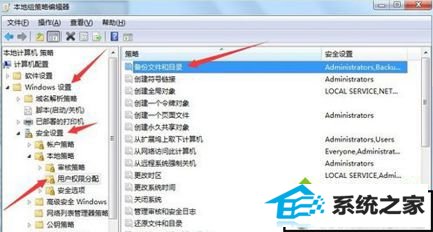
3、在右键窗口中,单击“备份文件和目录”,查看该选项下是否有下图账号,如没有请加上,然后重启计算机就解决了。
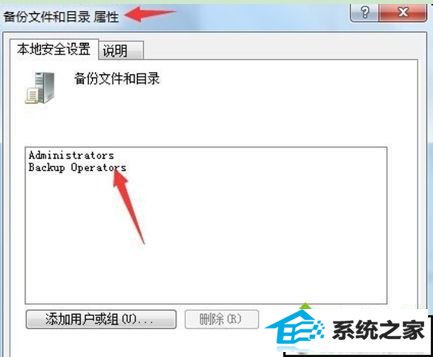
以上就是xp安装补丁时出现“安装程序错误,您没有许可来更新”的解决方法了,下次在遇到一样问题就可以轻轻松松解决问题了。